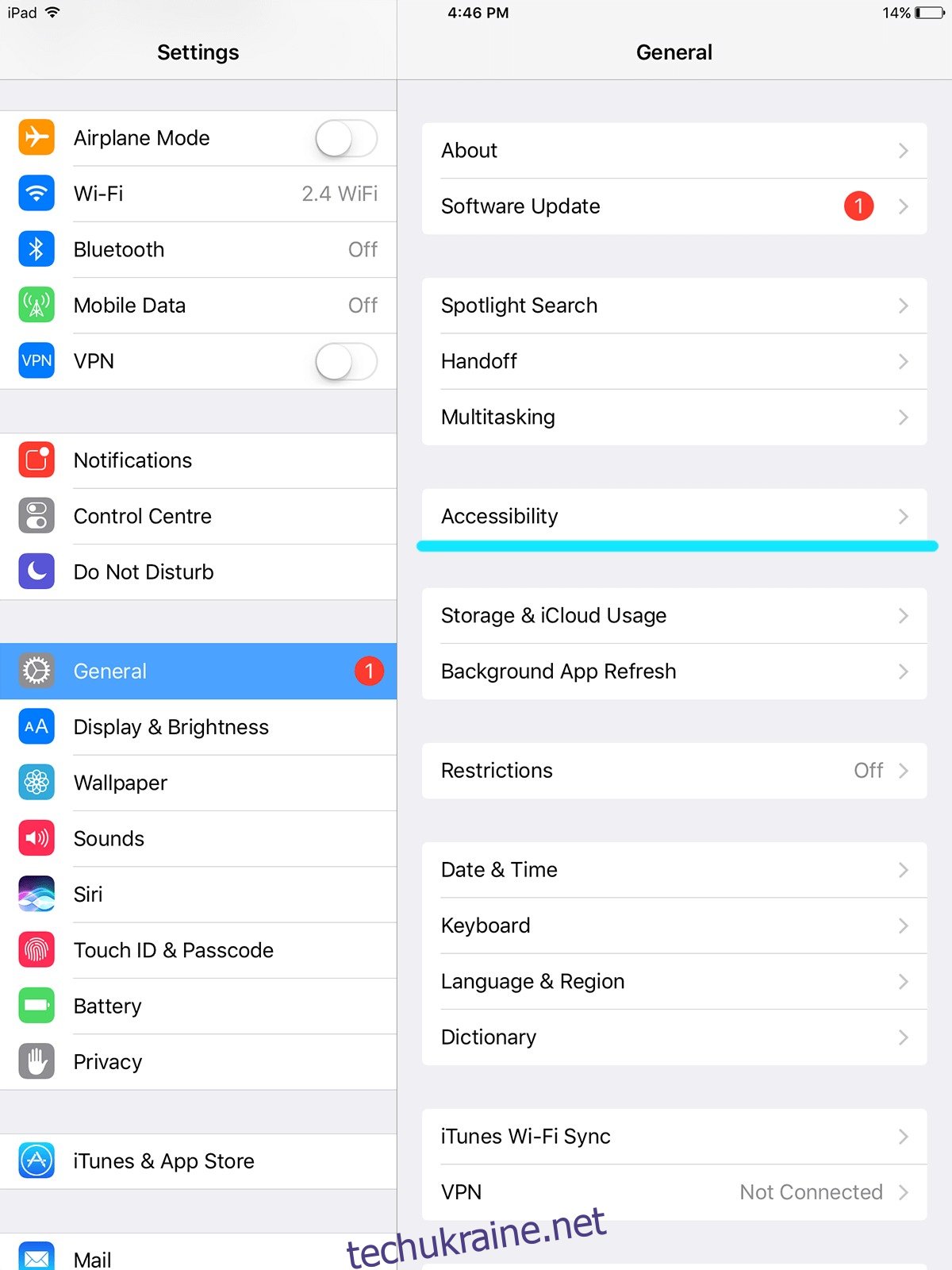Пристрої iOS, незважаючи на найсильнішу збірку, схильні до пошкоджень. Ми вже обговорювали, що можна зробити в разі поломки кнопки живлення на телефоні Android. Тепер, якби те ж саме сталося на пристрої iOS, ми могли б зіткнутися з більшими труднощами, оскільки кнопка живлення на iOS виконує додаткові функції. Якщо у вас iPhone зі зламаною кнопкою живлення, ви можете зробити дві речі; Негайно відремонтуйте його або знайдіть обхідний шлях, щоб увімкнути/вимкнути його та зайнятися щоденним використанням.
1. Увімкніть живлення
Якщо ваш пристрій iOS вимкнено з несправною кнопкою живлення, вам потрібно буде знову ввімкнути його. На відміну від Android, ви не можете перепризначити функцію живлення на клавіші гучності, оскільки iOS таким чином дуже закрита. Однак, щоб увімкнути пристрій iOS, просто підключіть його до зарядного пристрою, і він автоматично ввімкнеться через кілька хвилин.
2. Допоміжний дотик
Функція Assistive Touch існує для випадків, коли кнопка живлення недоступна або працює несправно. Це накладка, яка дозволяє відновити всю функціональність, яку ви мали б за допомогою кнопки живлення. Це включає блокування/розблокування екрана, вимкнення живлення та створення скріншотів. Це також забезпечує додаткову перевагу заміни кнопок гучності, якщо виникне така потреба.
Щоб отримати доступ до Assistive Touch,
Перейдіть до Налаштування > Загальні > Доступність (прокрутіть вниз) > Допоміжний дотик (прокрутіть вниз)
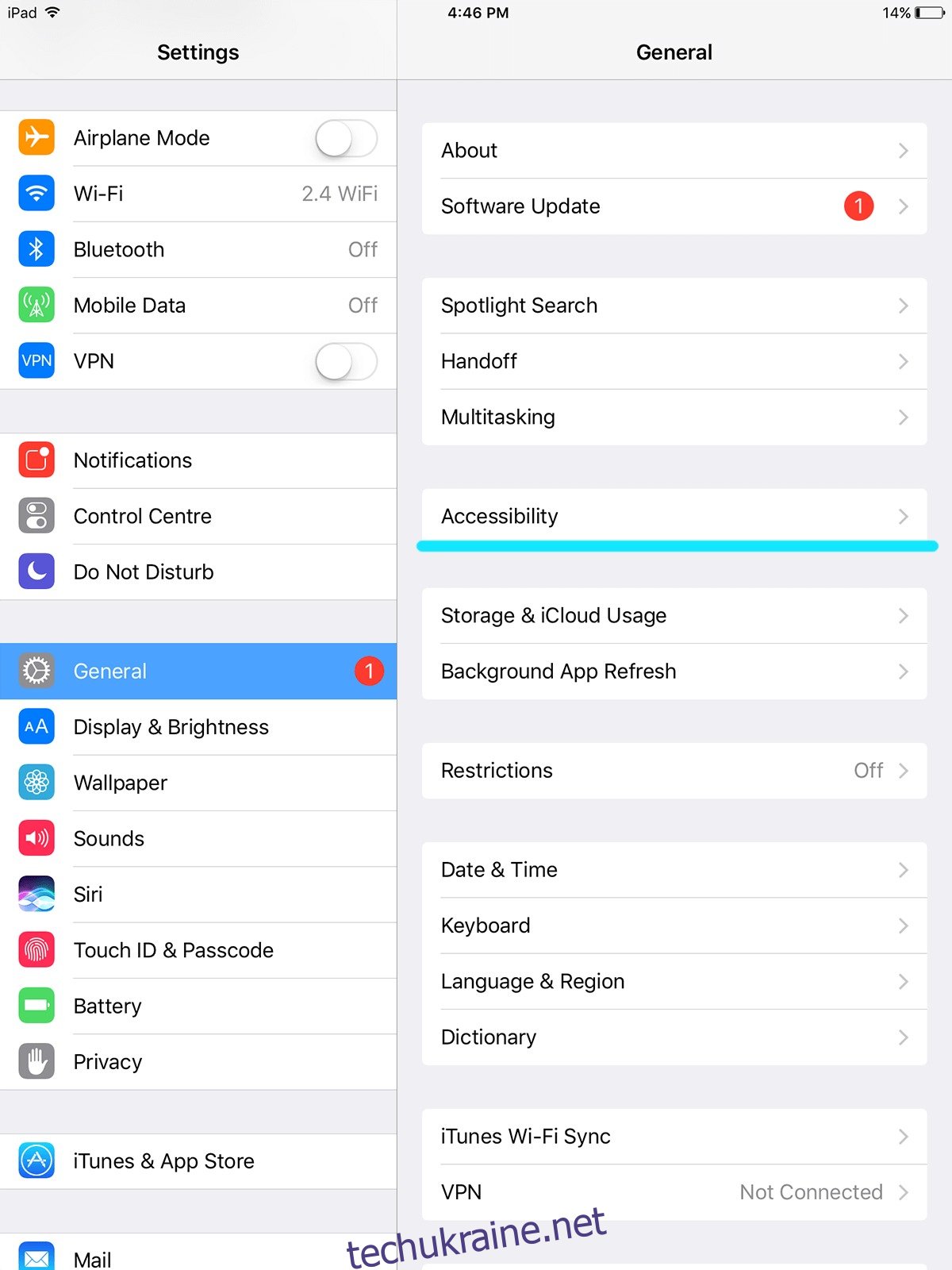
Торкніться кнопки поруч із допоміжним дотиком, щоб отримати доступ до меню Assistive Touch та увімкнути його. Ви дізнаєтеся, що він увімкнено, коли нова кнопка почне наводити на екран. Сірий квадрат з білим колом всередині. Цей значок можна розмістити в будь-якому місці екрана, де вам зручно.
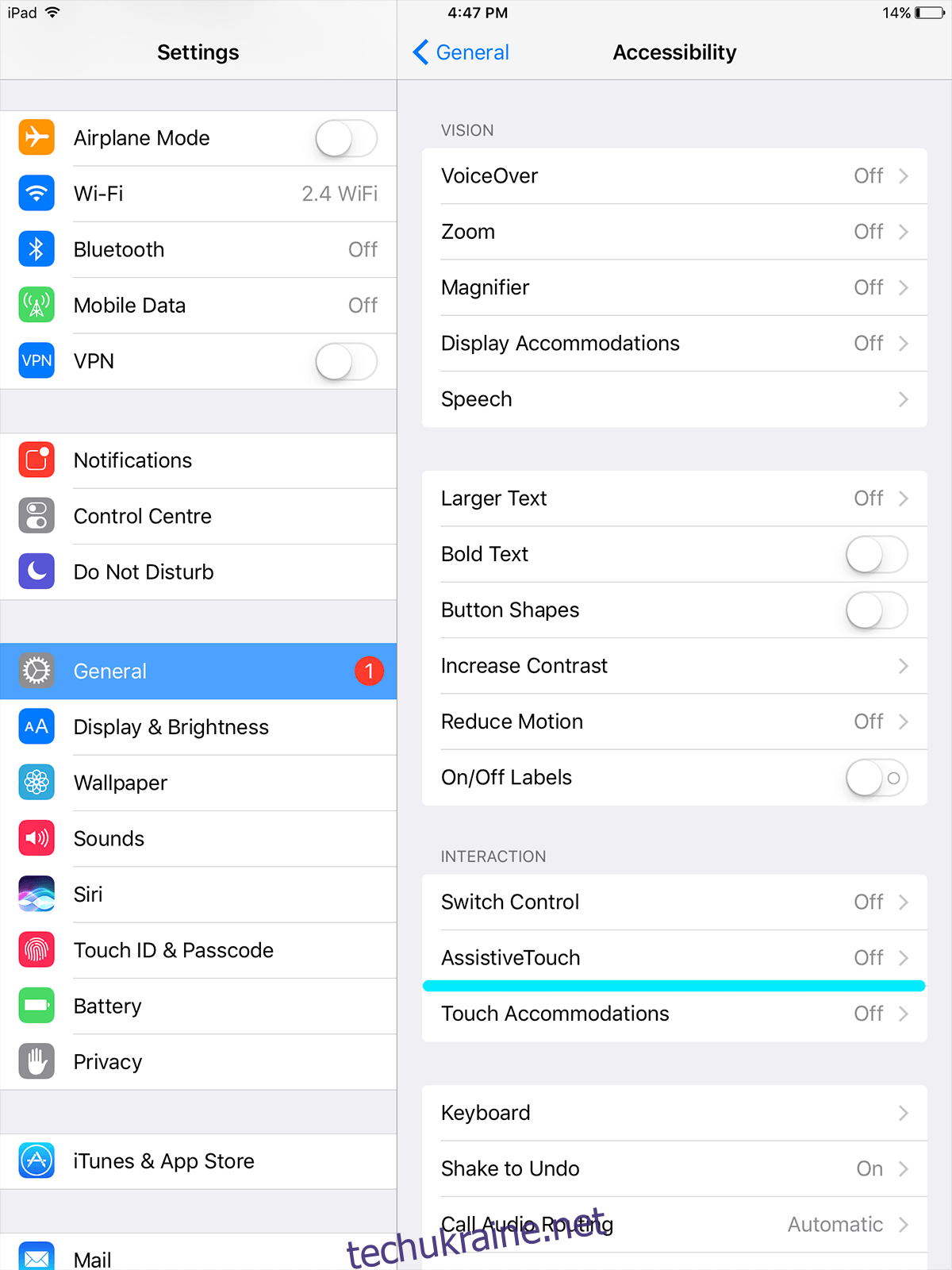
Ви можете налаштувати, які інші параметри можуть відображатися в цьому меню. Ви також можете зберегти власні жести, які можуть запускати програми/дії на основі цих жестів. наприклад, ви можете намалювати коло на екрані, щоб запустити меню вимкнення живлення.
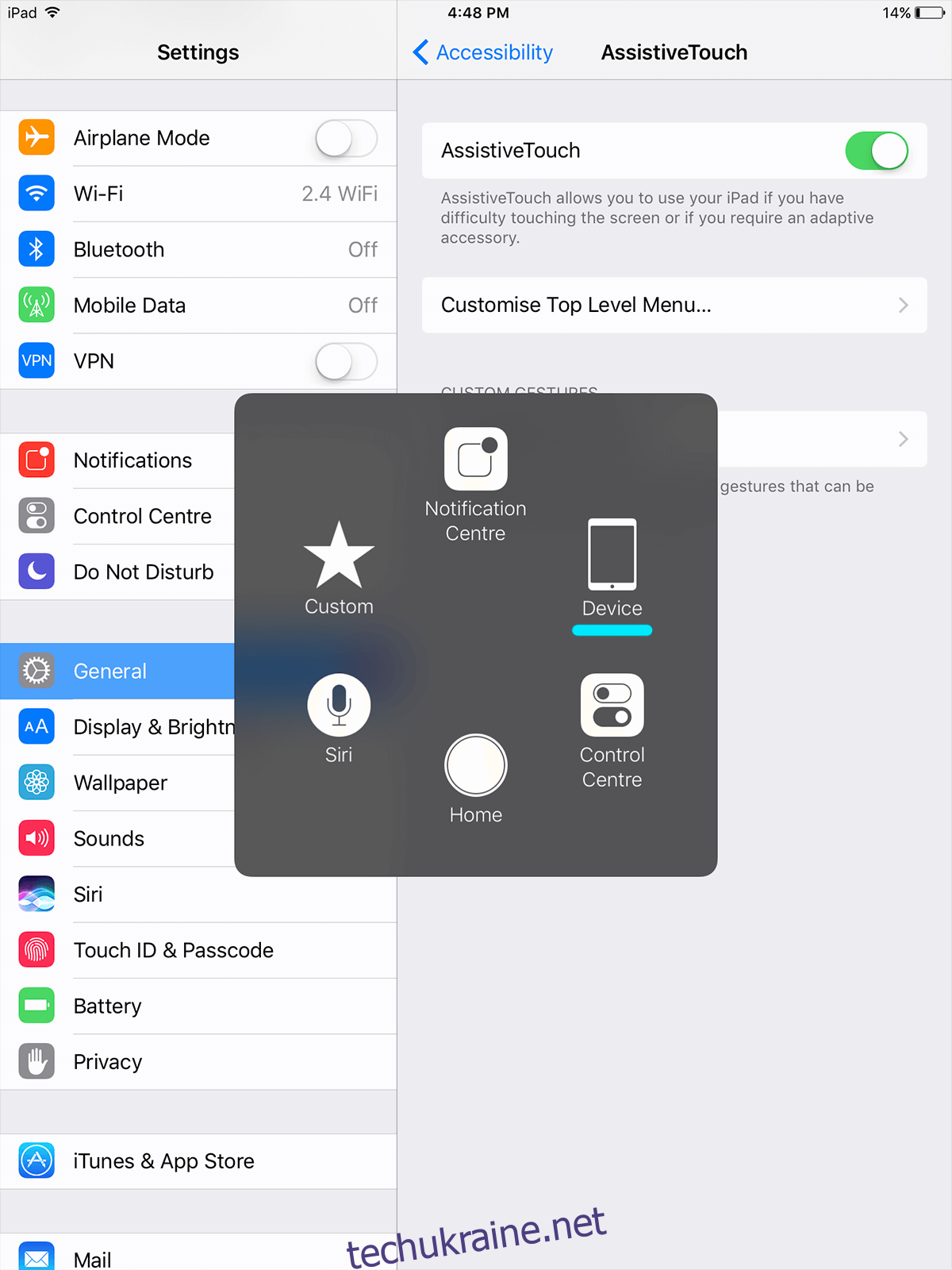
3. Заблокувати/розблокувати
Після того, як ви налаштували вище. Торкніться піктограми Assistive Touch, що наводить курсор, щоб відкрити меню.
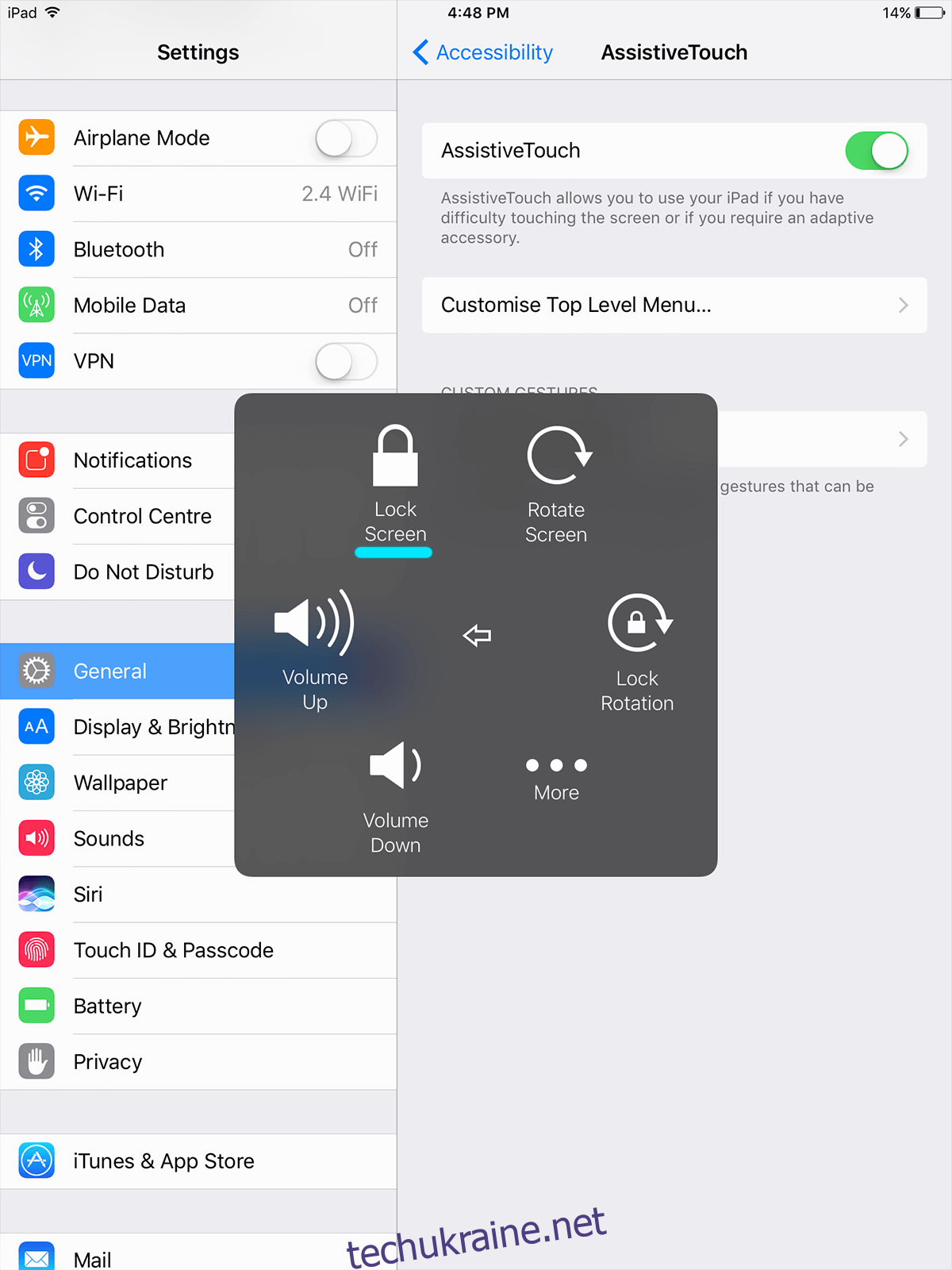
Опинившись там, торкніться значка «Пристрій», і тут ви побачите «Екран блокування», натискання якого заблокує ваш екран. Ви можете розблокувати екран, натиснувши кнопку меню.
4. Скріншоти
Торкніться кнопки Assistive Touch і натисніть «Пристрій», «Більше», а потім натисніть «Знімок екрана».
Це дозволить вам зберегти нормальну функціональність вашого пристрою iOS, незважаючи на зламану кнопку живлення. Хоча ми рекомендуємо його відремонтувати.
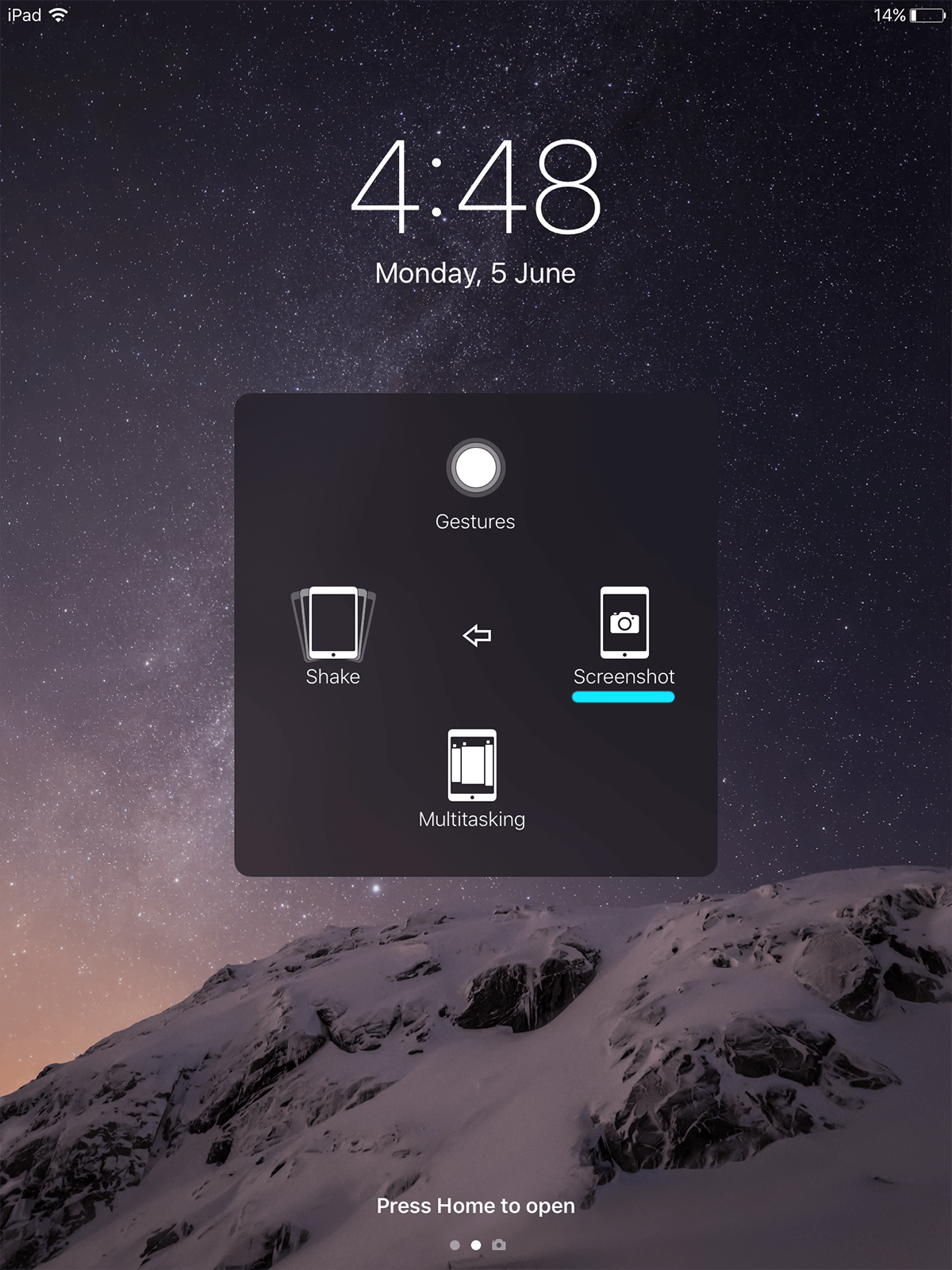
Хоча ви не можете перепризначити клавіші на iPhone, якщо ви не зламаєте його, функція Assistive Touc є розумною альтернативою. Ця функція вже давно популярна на старих моделях iPhone з невідповідними кнопками «Додому». Це досить гарне рішення, якщо у вас iPhone зі зламаною кнопкою живлення.